ネットバンクを持とう:おすすめは「みんなの銀行」スマホだけで簡単口座開設!
ネットバンクあったら便利だろう!とは思っているけど、なかなか手続きが面倒?
そんなあなたに口座開設の操作がとても簡単で画面の字も大きくて読みやすい。
さらに手続きが即日完了するネットバンクのご紹介をします。リアルとの接点はセブン銀行のATMです。通帳もカードさえも持たずスマホのアプリで全てを管理します。
この記事では開設の手順を実際の画面のキャプチャーを使って紹介していますので迷わずに操作できます。ご用意いただくのは、メールアドレス、スマホ、スマホの電話番号、身分証明(免許証やマイナンバーカードなど)です。ぜひこの機会にあなたのスマホにネット専用のお財布をもちましょう。ビジネスのお金を区別して管理したり、ちょっとしたへそくりに使うもよしですね(^^)
*また紹介コード入力で1,000円の入金サービスもあります。
*[PR]この記事にはりんごの紹介コードが記載されています。
操作は3ステップです。
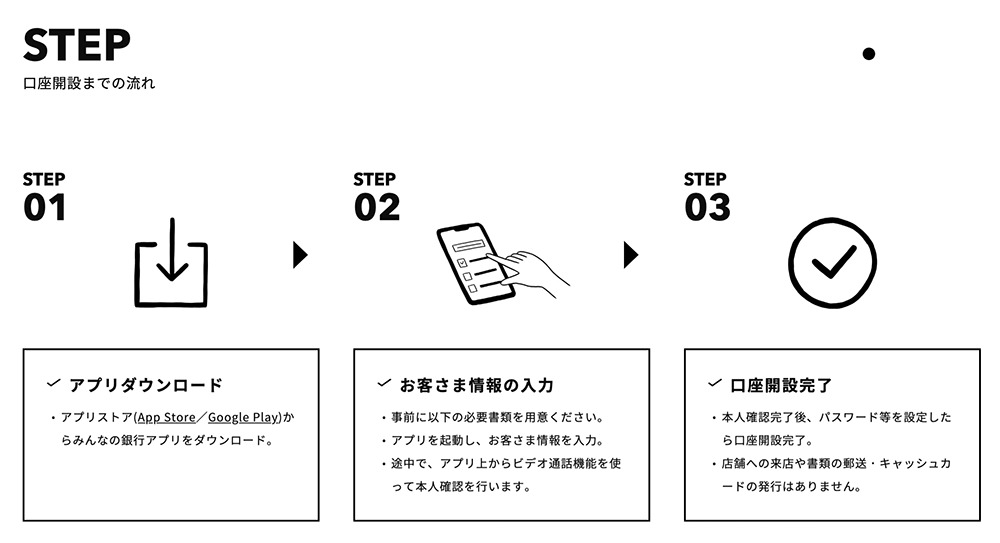
それではさっそくやってみましょう。
みんなの銀行紹介システム
みんなの銀行では「お友達紹介プログラム」を実施してます。
*紹介した人が口座開設をすると、紹介した人にも、紹介された人にも 1,000円プレゼントされます
↓↓↓↓↓↓↓
詳細は以下の公式サイトを参照ください。
▼[PR]以下のリンクはりんごの紹介コードです。(*紹介により報酬が発生するプログラムです)
スマホでアプリをダウンロード
通帳(紙の通帳は存在しません)管理も、カード(キャッシュカードさえも存在しません)管理もすべてスマホのアプリで行います。
ではまず、アプリのダウンロードから。
以下のURLにアクセスします。(操作は必ずスマホで行ってください)
■スマホでこの画面をみている場合はこのURLをタップ
↓↓↓↓↓↓↓
https://app.adjust.com/1z17imp
■パソコンでこの画面をみている場合は、スマホで以下を読み取ります。
*この画面を見ながら操作できるのでお勧めです(^^)
↓↓↓↓↓↓↓
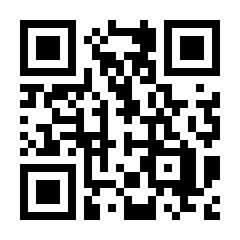
アプリの画面が表示されます。
入手のボタンをタップします。
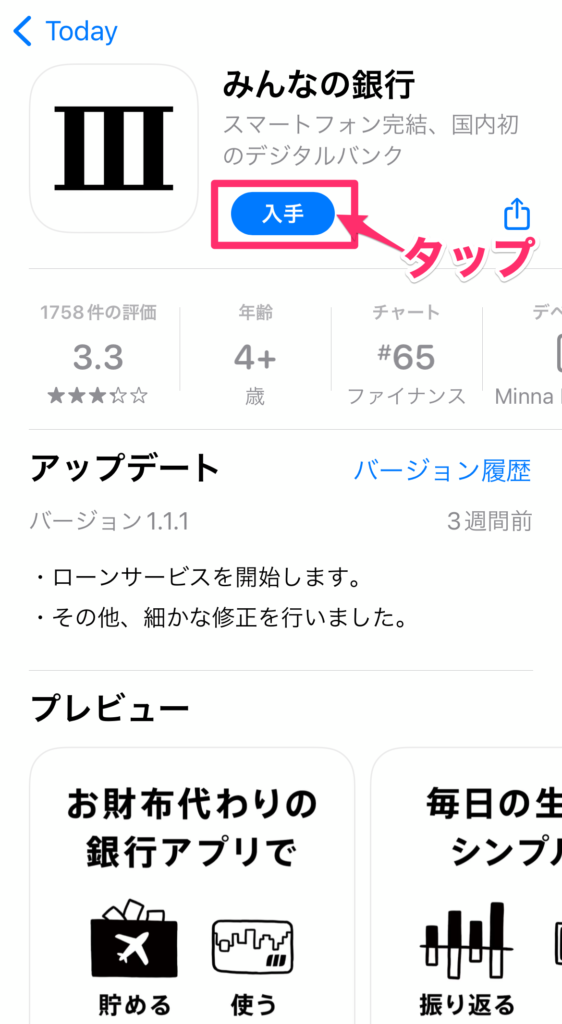
ダウンロードが始まります。
ダウンロードが終わるとボタンが[開く]に変わります。
[開く]をタップします。
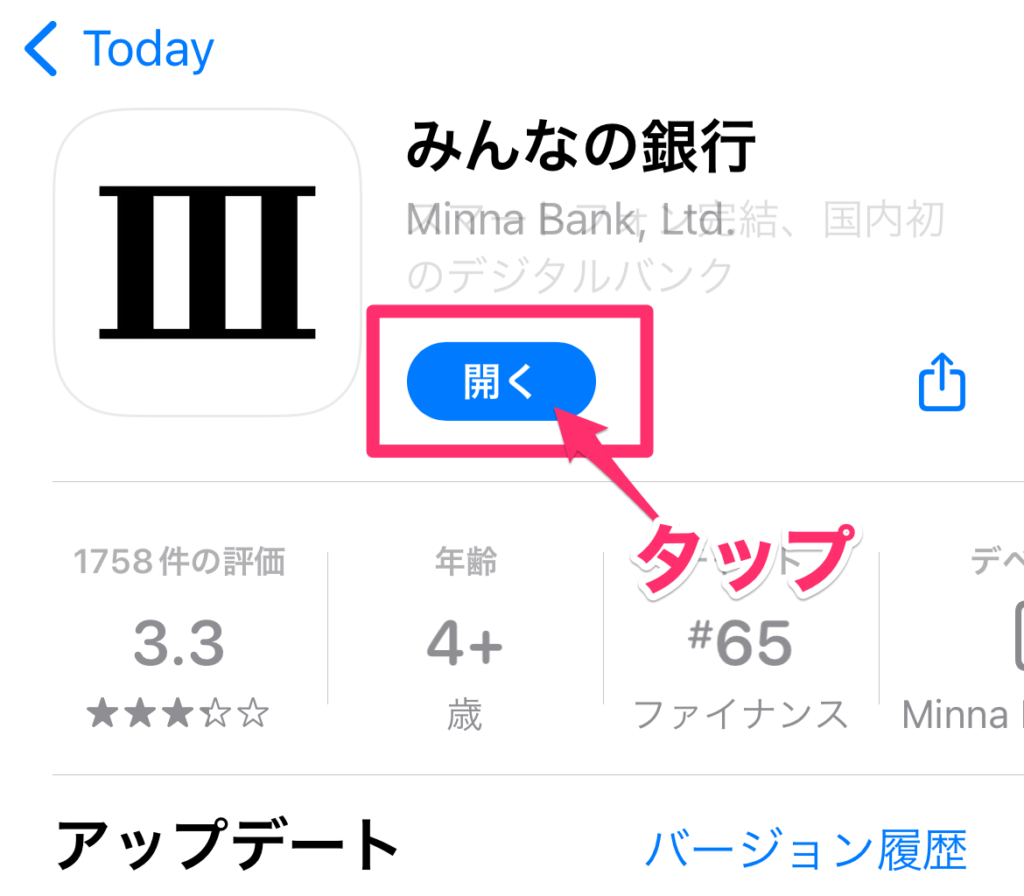
アプリがひらきます。[はじめる]をタップします。

[次へ]をタップします。

通知の許可を選択します。
*迷ったら許可しないを選択しておきましょう(後で変更できます)
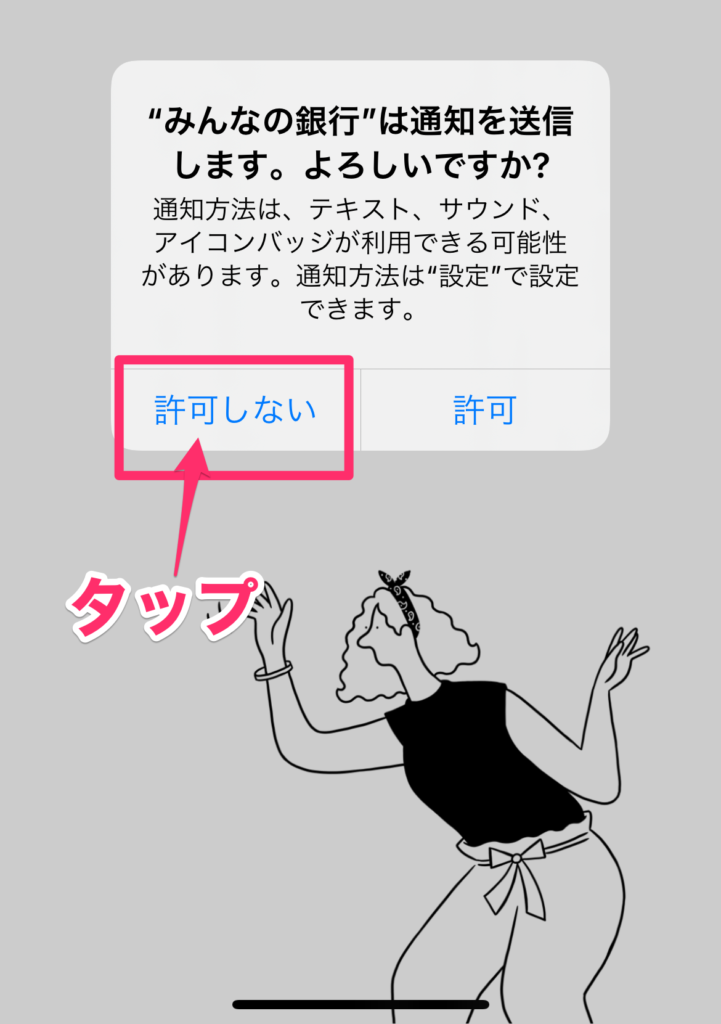
[新規口座開設]をタップします。
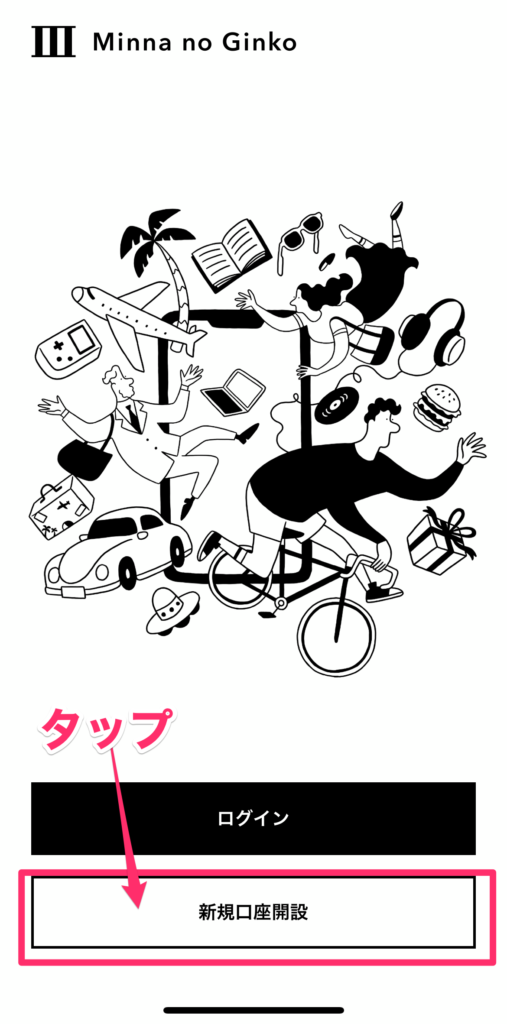
[次へ]をタップします。

本人確認用のカード等を用意します。
(コピーや写真は不可、本体を用意します。あとで直接撮影します)
[次へ]をタップします。

注意事項を確認して[次へ]をタップします。
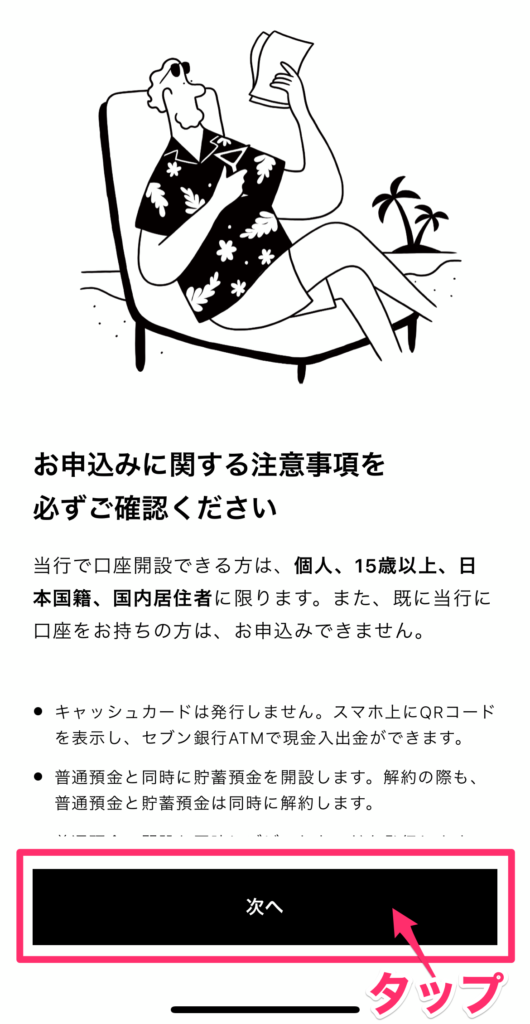
[同意・申込事項の詳細を確認する]をタップします。
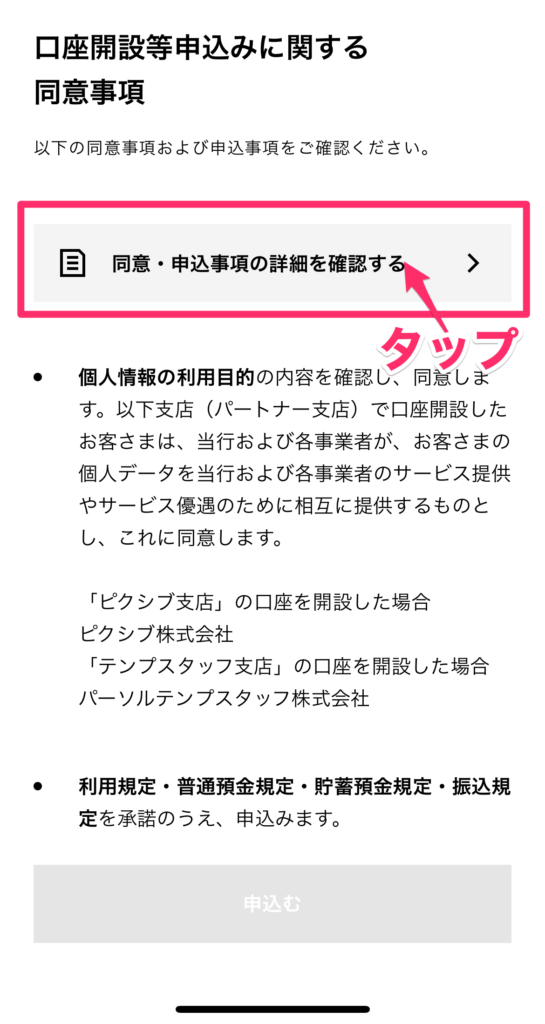
利用規約の画面が表示されるので、確認したら画面を閉じます。
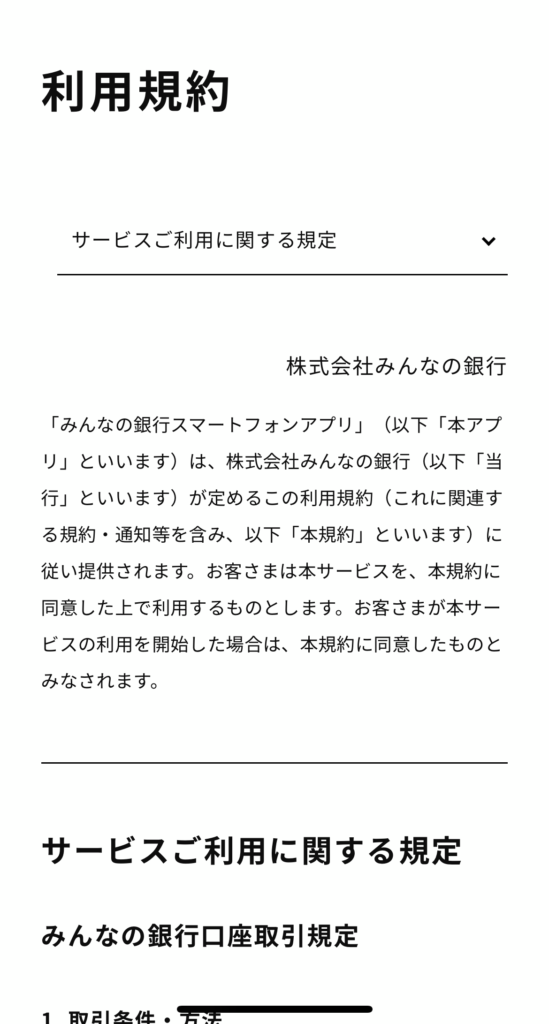
戻ったら[申込む]をタップします。
お客さま情報の入力
Step1の画面が表示されます。[次へ]をタップします。
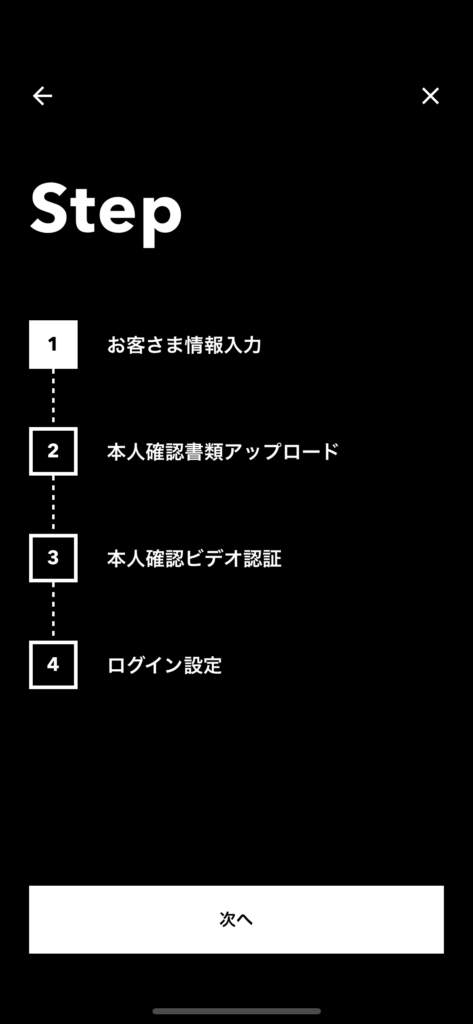
氏名、生年月日、性別の入力
姓名を漢字とカタカナで入力します。
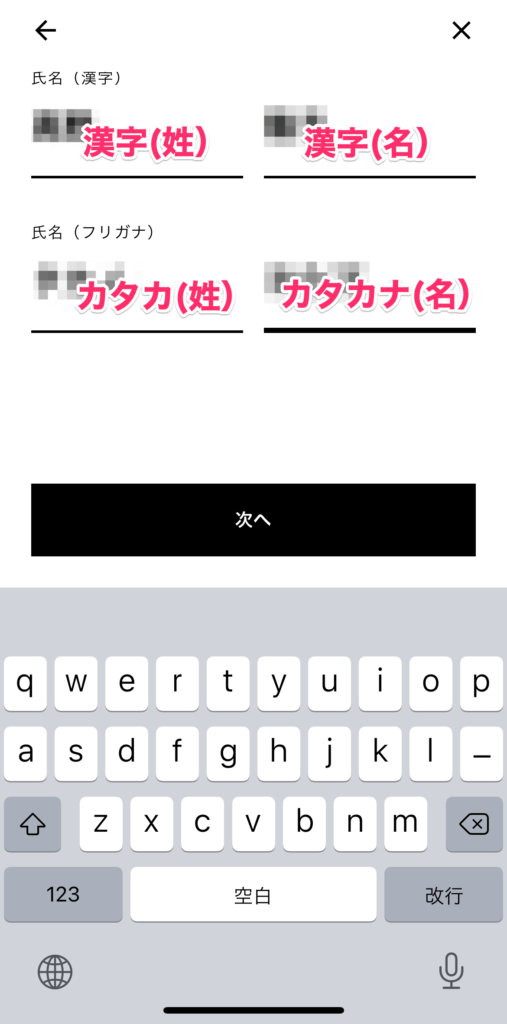
ローマ字で入力します。
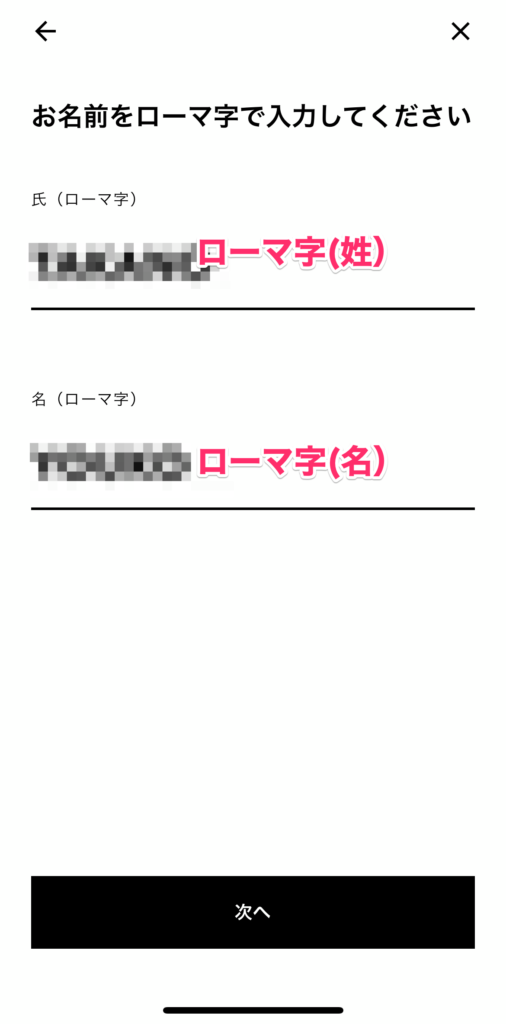
生年月日を西暦で入力します。
*西暦和暦変換表
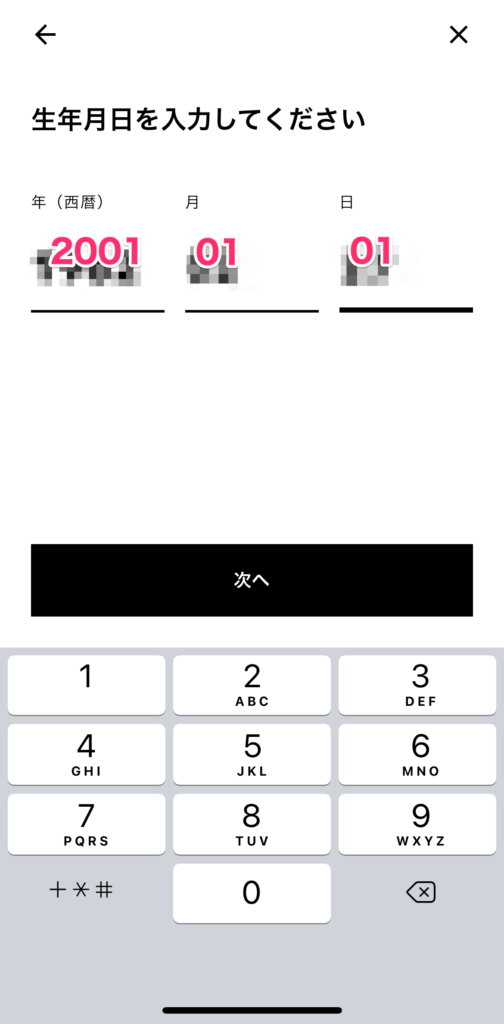
性別を選択して[次へ]をタップします。
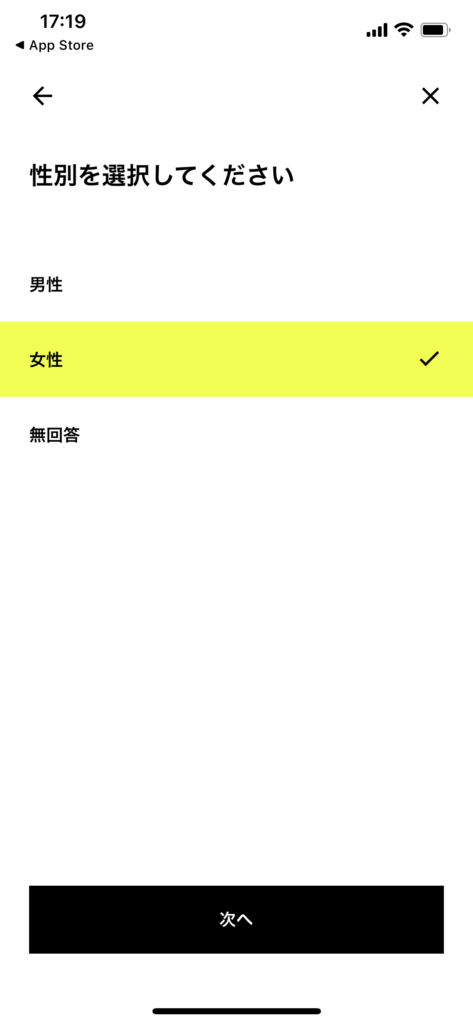
電話、メールアドレスの入力とメールアドレスの確認
携帯電話の番号を入力します(必ずSMSの受信できる番号にします=今手元にあるもの)
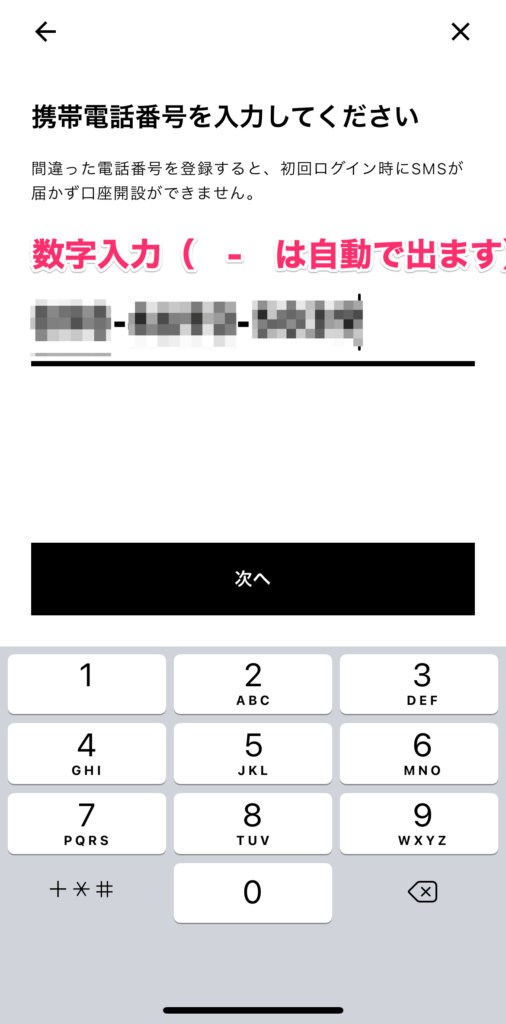
メールアドレスを入力して[次へ]をタップします。

入力したメールアドレスの受信フォルダをひらいてメールを確認します。

記載されている認証コードを入力します。
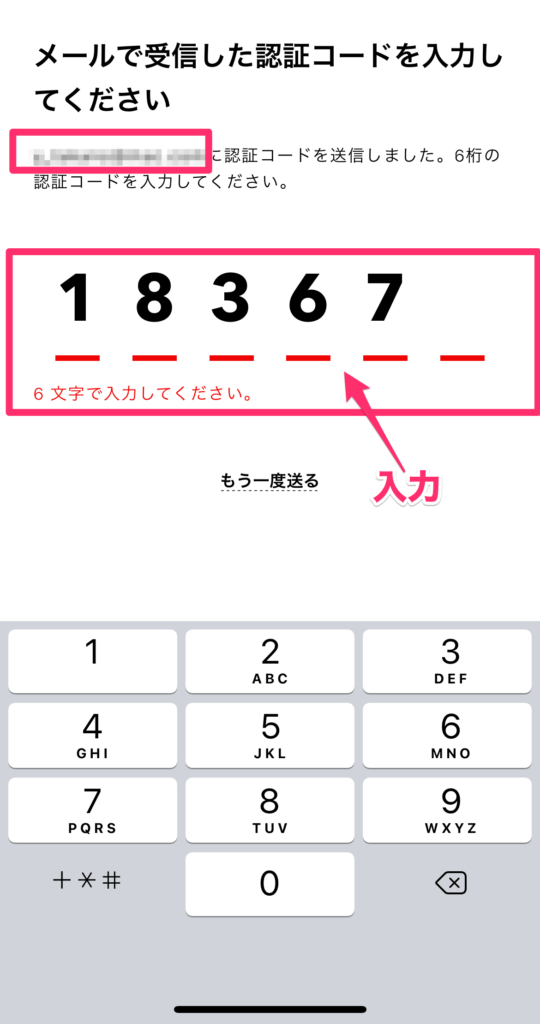
チェックマークがでたらOKです
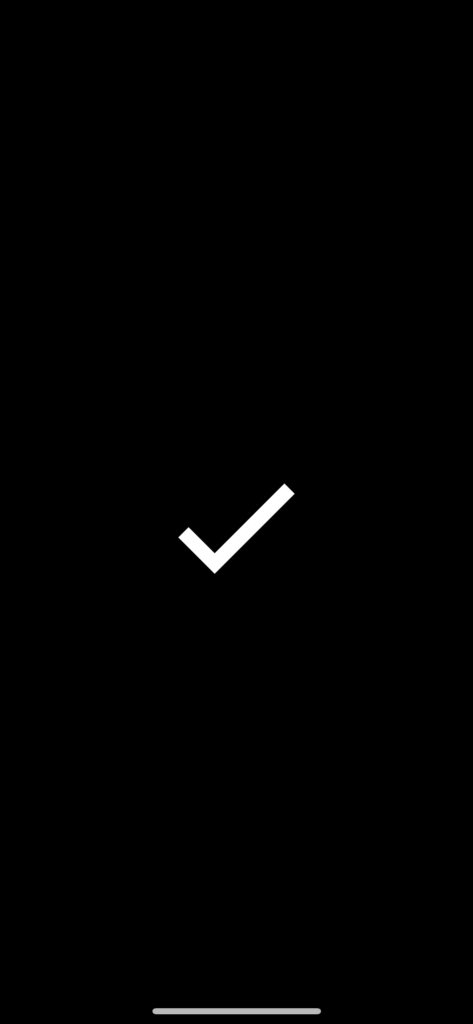
住所の入力
郵便番号を入力します。
[住所を自動入力]をタップします。
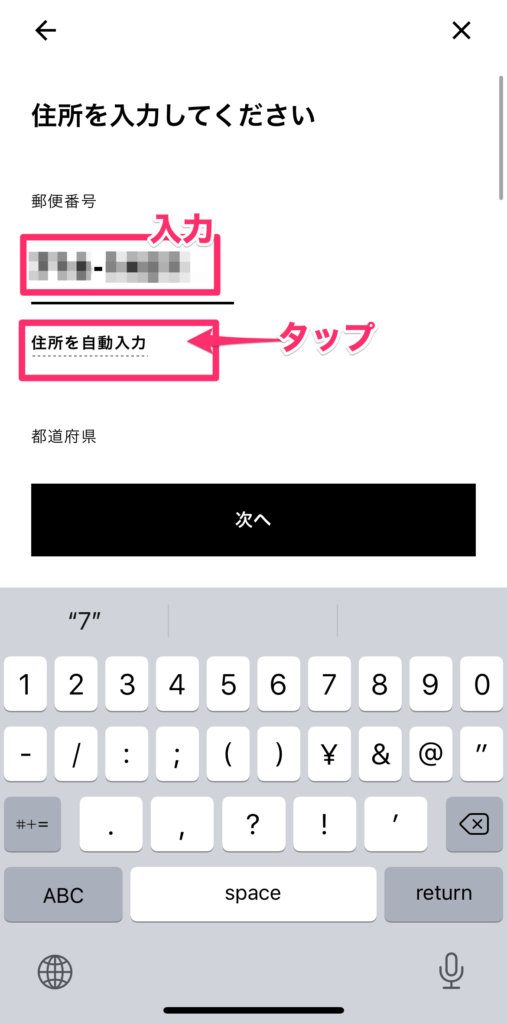
住所が自動入力されるので、最後の番地を入力します。
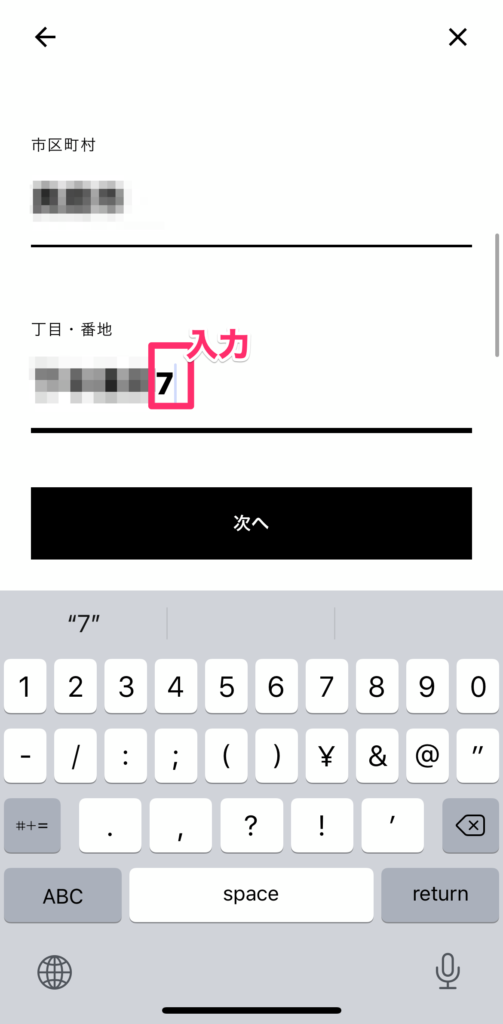
その他の項目の入力
就業状況を入力します。[次へ]をタップします。
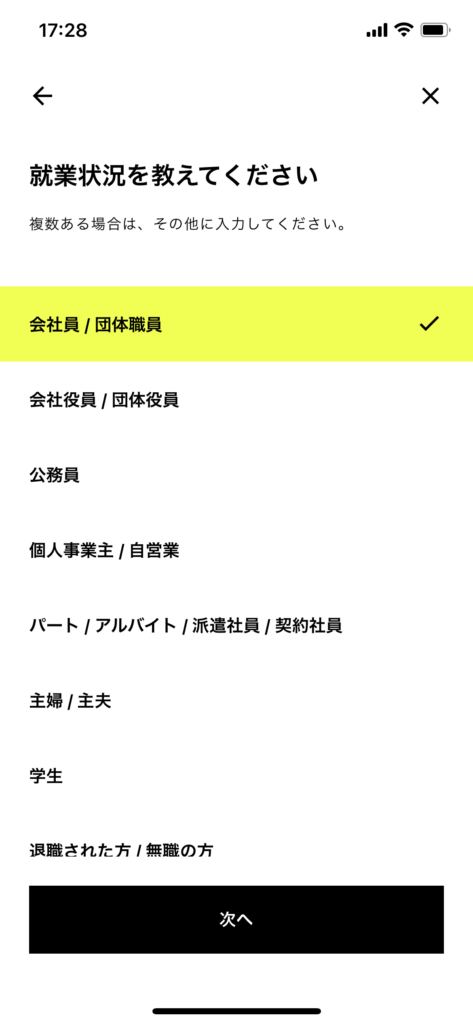
口座の開設目的を選びます。[次へ]をタップします。
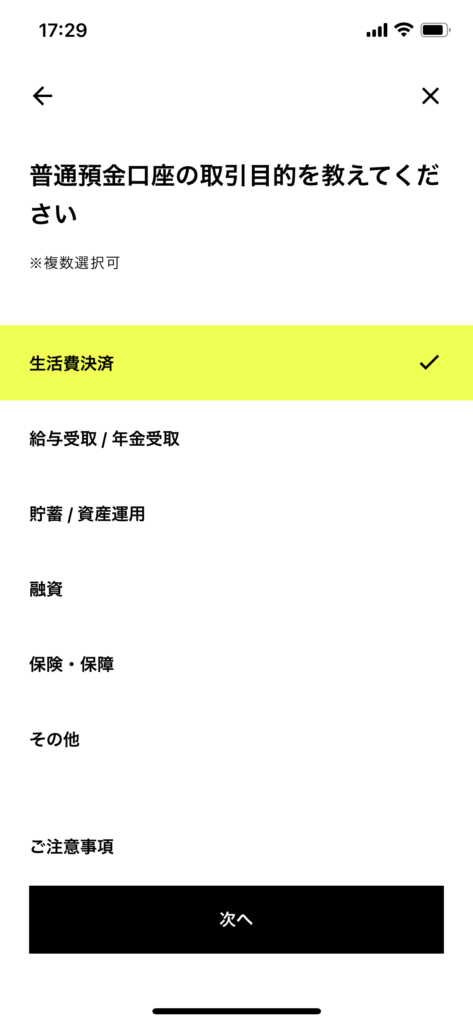
入力内容の確認
入力内容の確認画面が出ます、内容を確認して[次へ]をタップします。
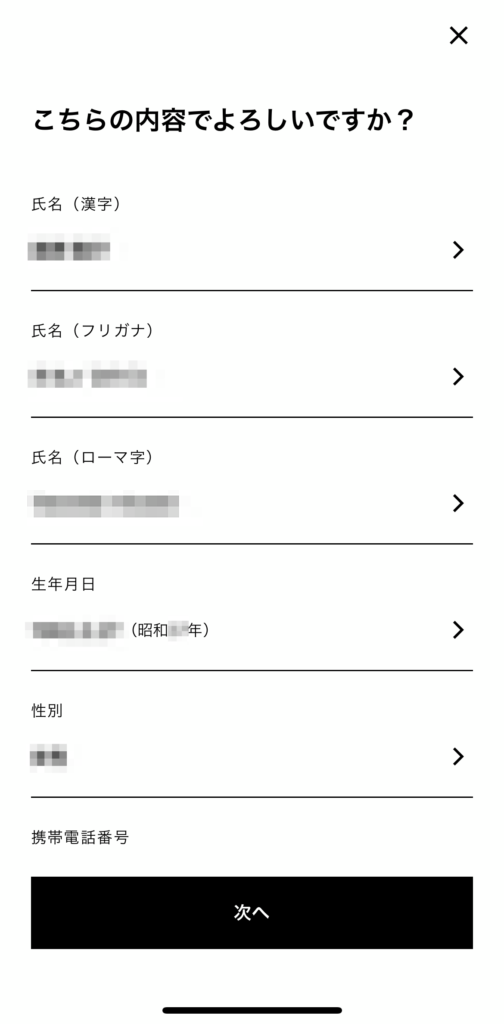
本人確認書類アップロード
本人確認の書類を用意します。
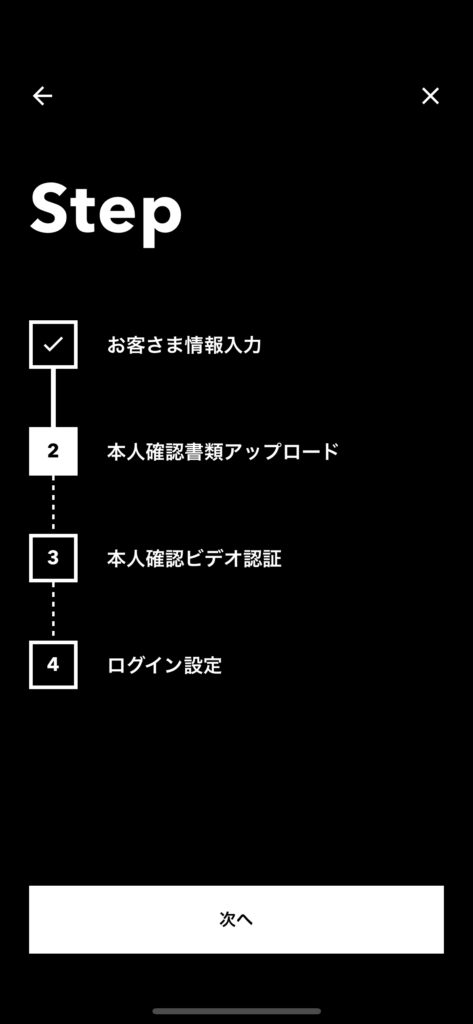
本人確認用の書類を選択します。
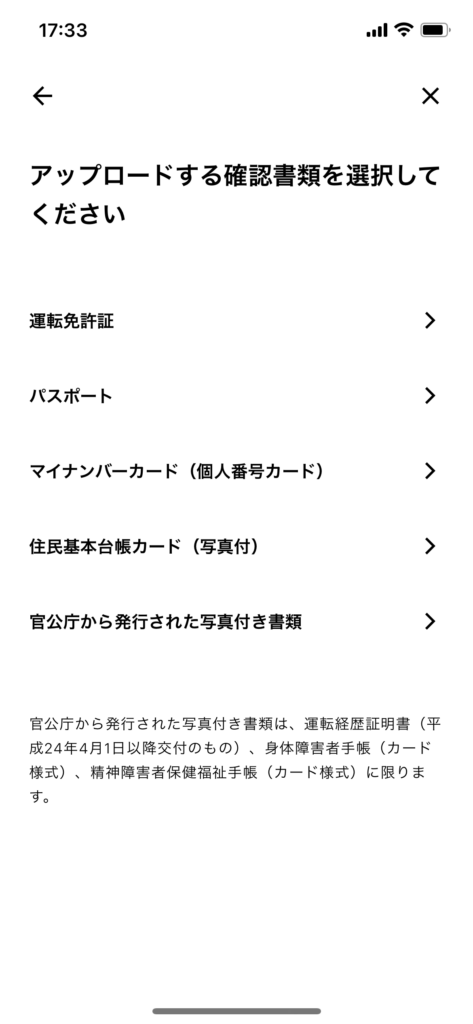
注意喚起の画面が表示されます。
*確認用の書類には、入力した内容と同じ内容が記載されていることが必要です。
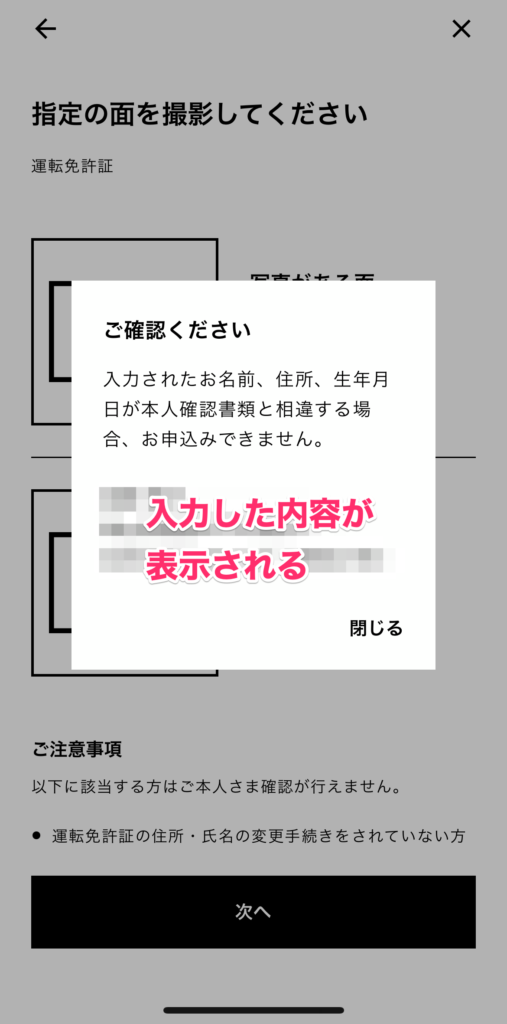
書類を撮影します。
書類を枠の中に収まるようにして、[撮影する]のボタンをタップします。
*スマホのカメラボタンではありません。
撮影ができたら、[次へ]をタップします。
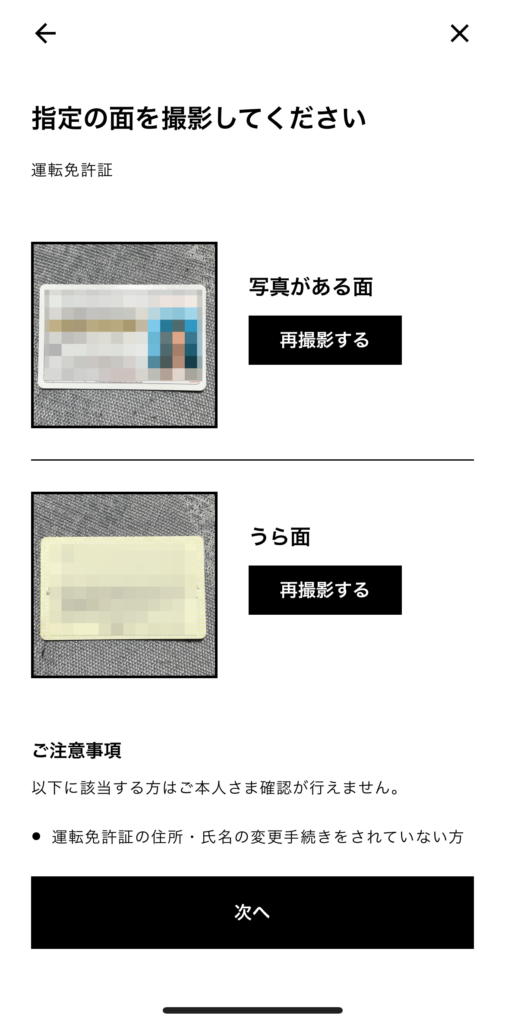
本人確認ビデオ認証
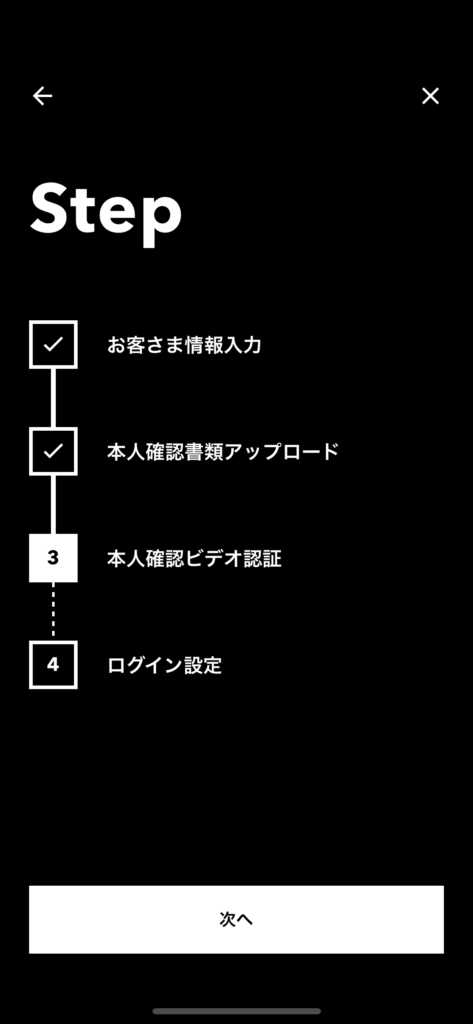
最初に撮影の説明画像が表示されます。
[次へ]をタップして内容を確認し、[ビデオ通話を開始する]をタップします。
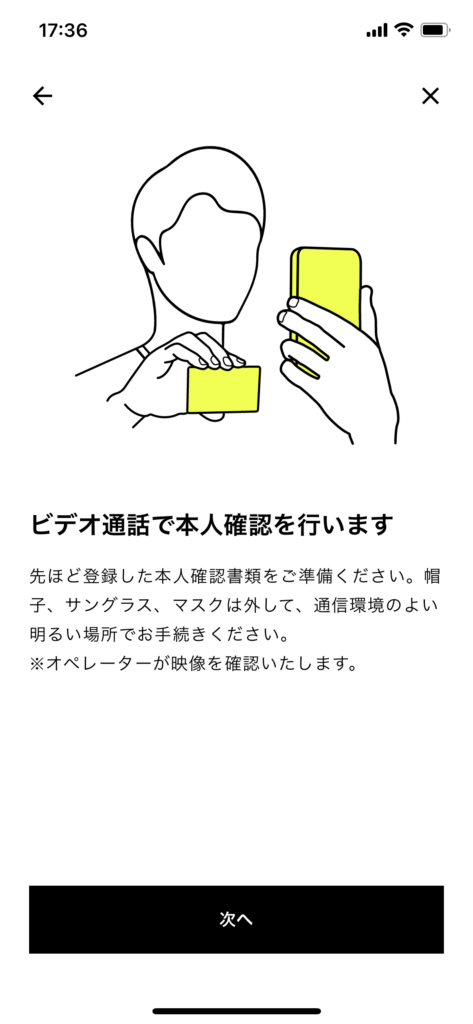
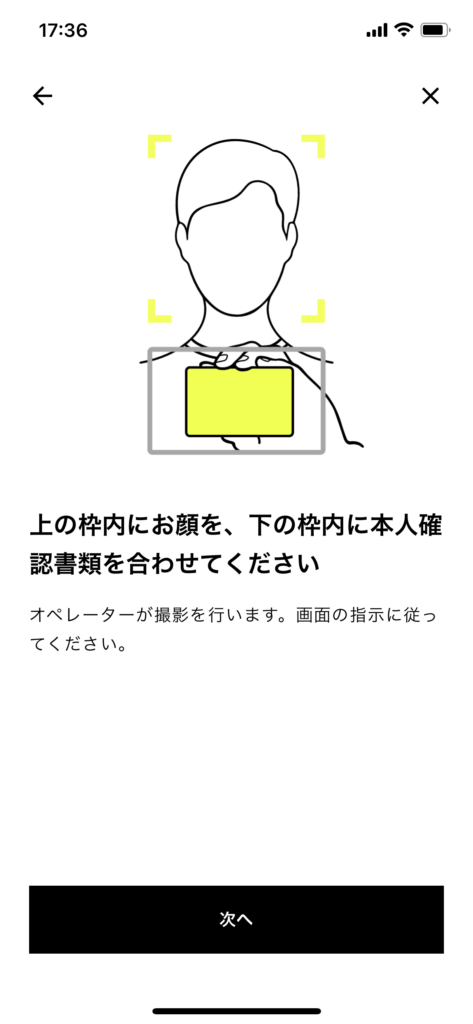
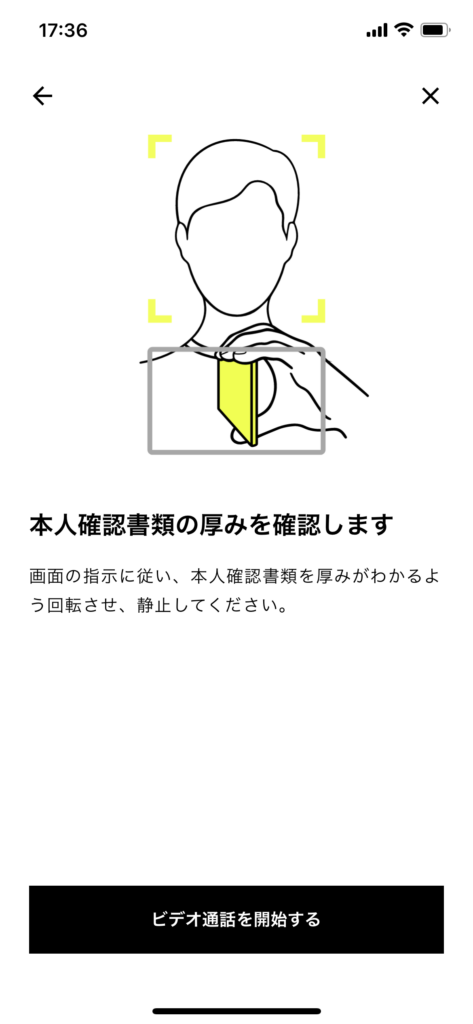
「(銀行のライブカメラ)がカメラへのアクセスを求めています」の画面が表示されます。
[許可]をタップします。

自分の顔と、本人確認の書類が、指定の枠にはまるように調整します。
しばらくそのまま待ちます。
「ビデオ通話が終了しました」と表示されればOKです。
*通話とありますが音声での会話はありません。
[アプリへ戻る]をタップします。

本人確認中ですの画面がでたら、しばらく待ちます
(この時点では時間がかかるので、スマホをじっとみていなくても大丈夫です)

画面が以下の状態にになっていたら[次へ]をタップします。

ログイン設定
ログインの設定です。

パスワードの入力画面が表示されます。
パスワードを決めて2回入力します。
*ここで入力したパスワードが、アプリへログインする場合のパスワードになります。
アプリのログインパスワードは、
半角英数字8文字以上16文字以内で作成いただき、
必ず英字・数字を混在させてください。
記号の入力はできません。
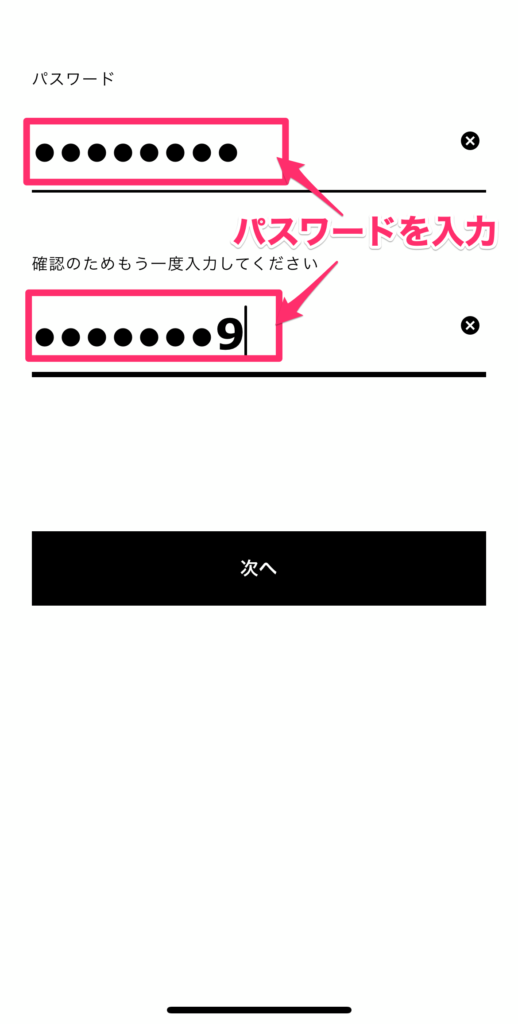
秘密の質問を選択します。
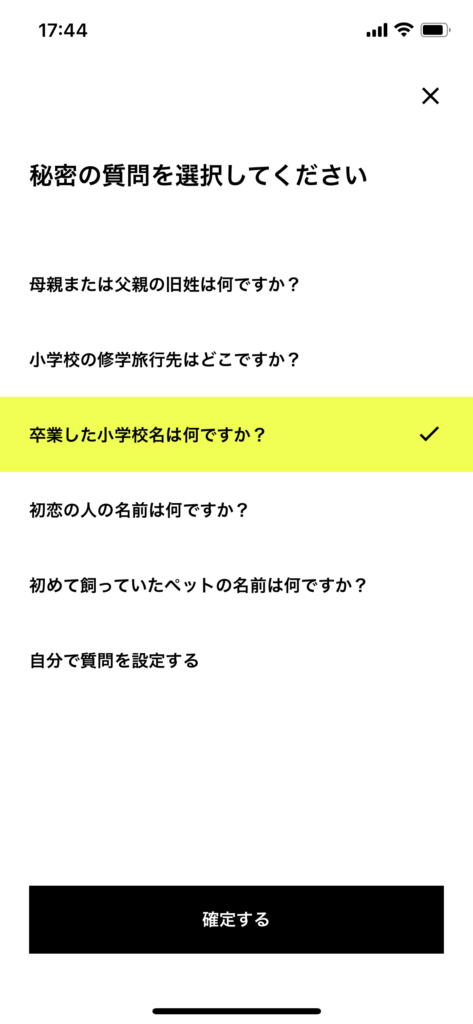
秘密の質問の答えを入力します。
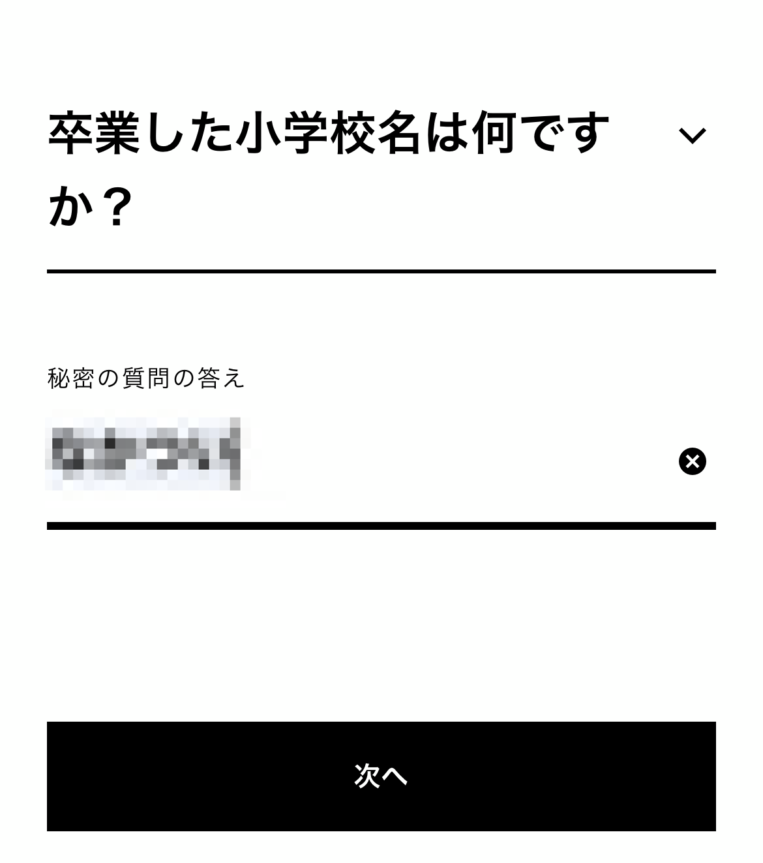
もう少しで完了ですの画面が出ます。[ログインして続ける]をタップします。
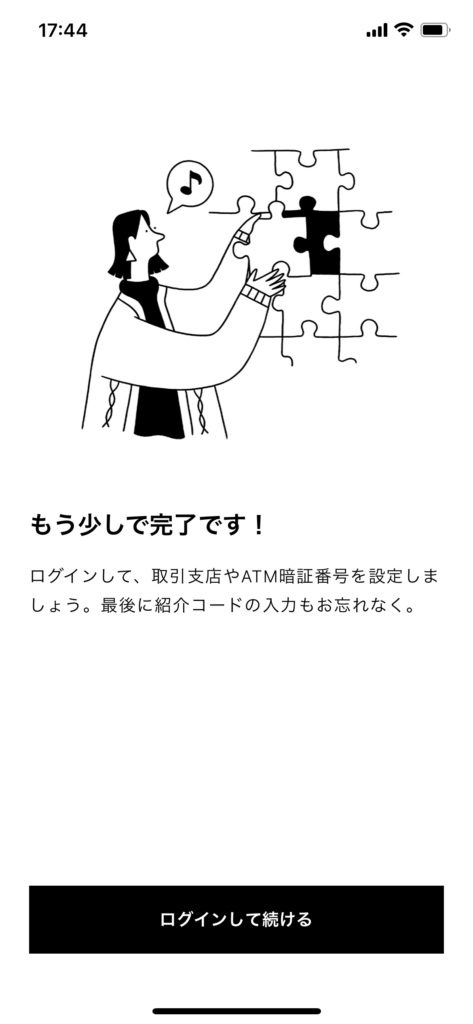
登録したメールアドレスとパスワードを入力して、[ログイン]をタップします。
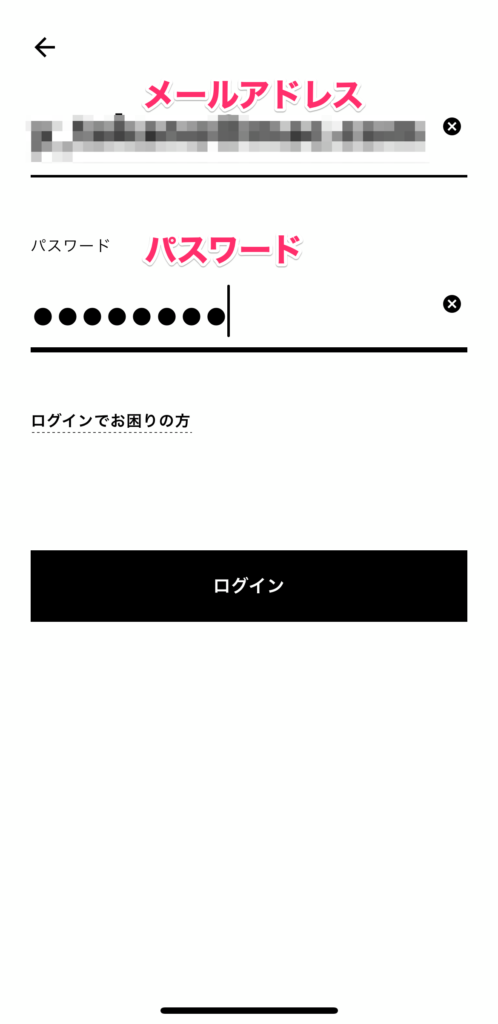
SMSの送信画面がでます。
携帯番号の最後の数字が表示されているので確認します。
[SMS送信する]のボタンをタップします。
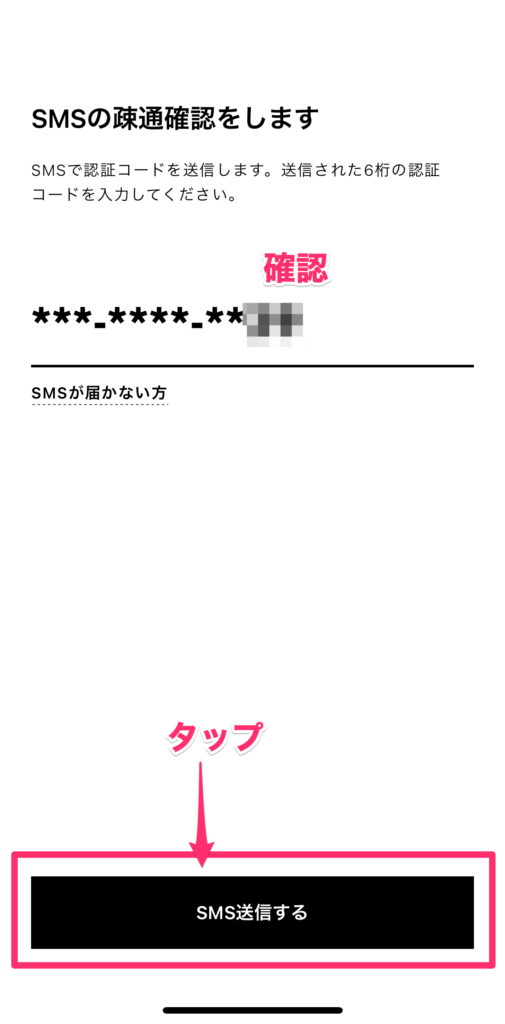
スマホのSMS(メッセージ)を確認します。
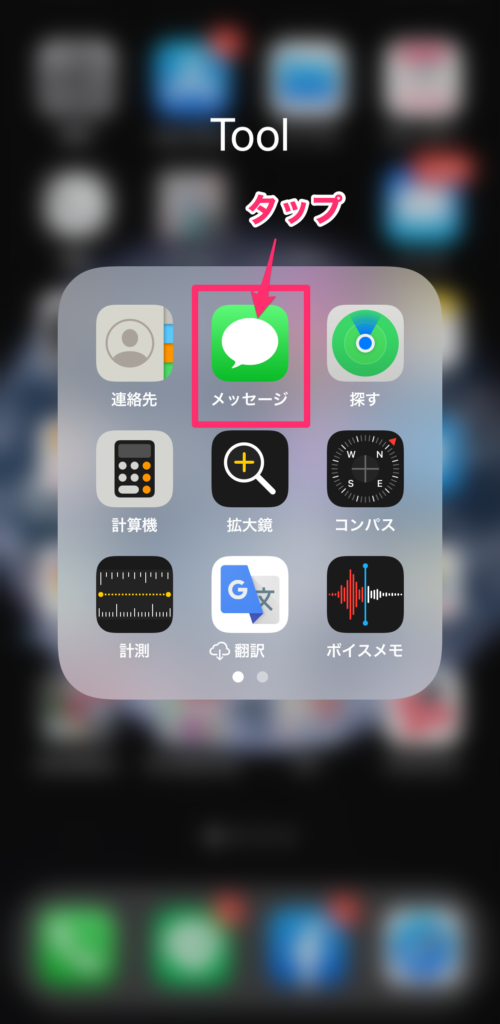
コードを確認します。
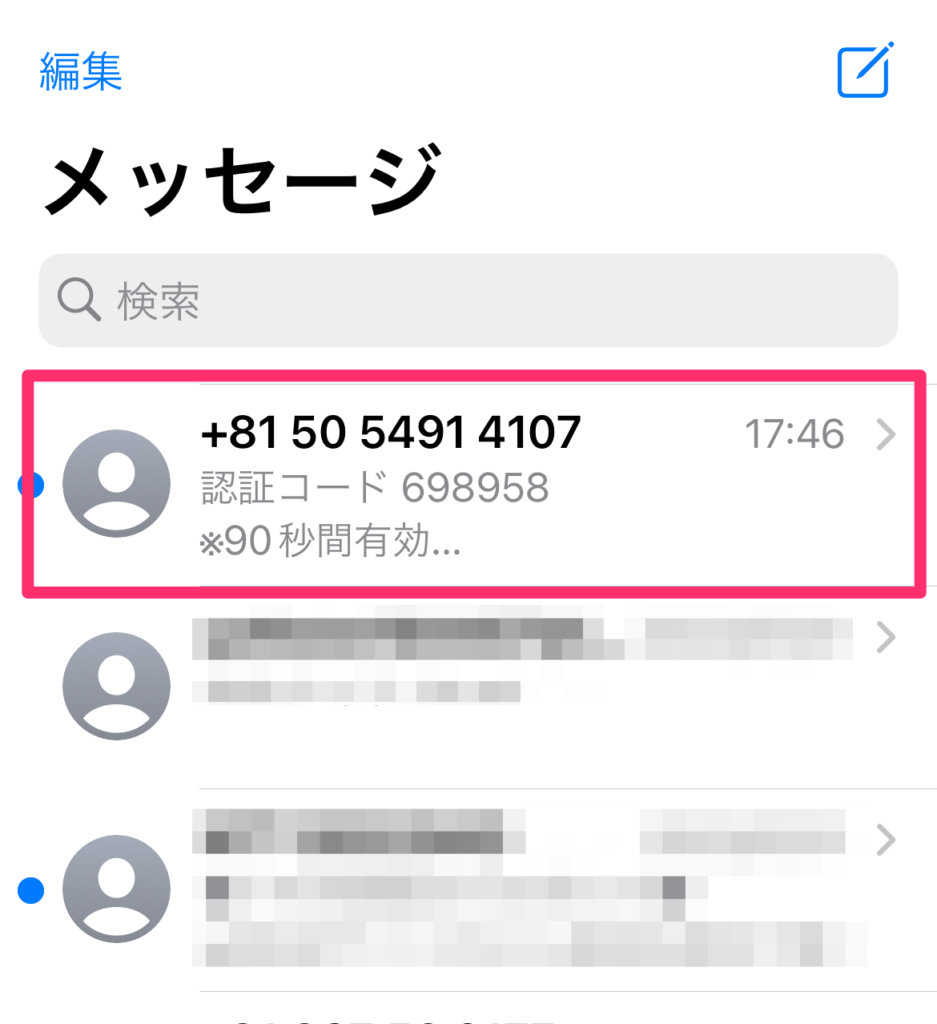
確認した認証コードを入力します。
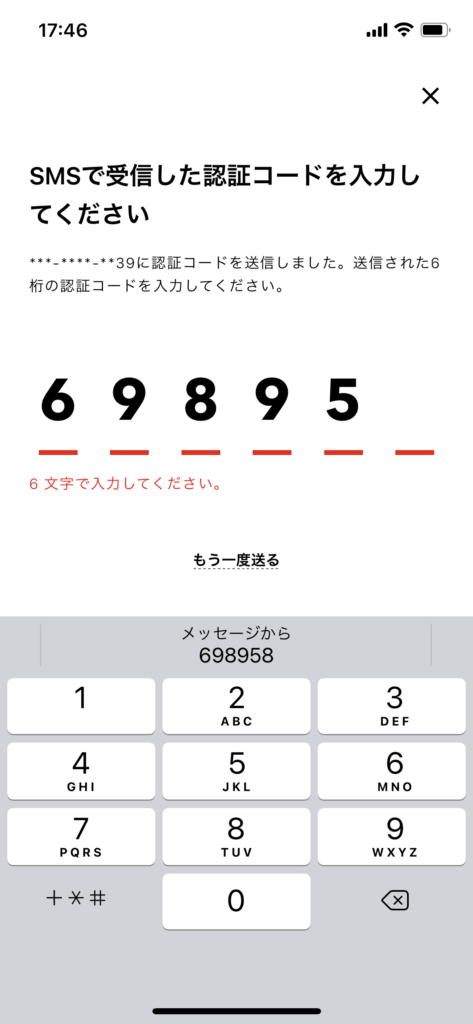
新しい端末を設定しましたと表示されます。
[ログインする]をタップします。
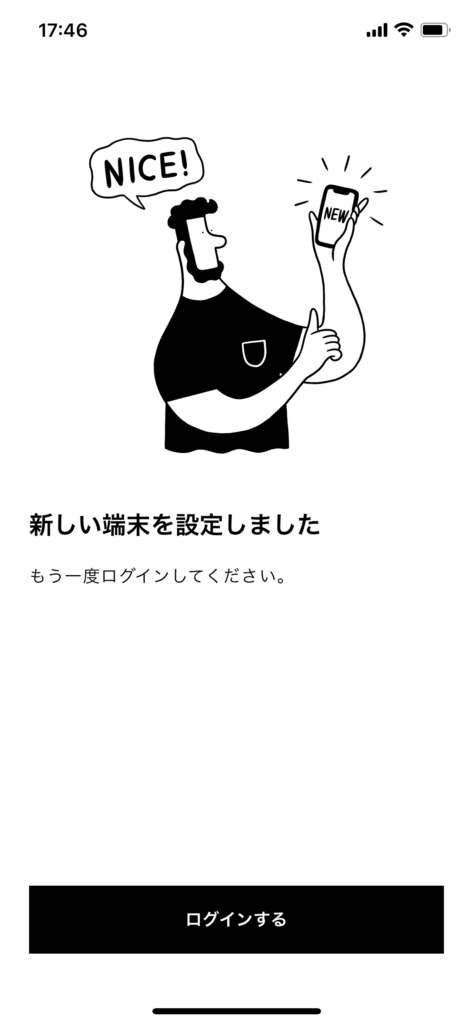
メールアドレスとパスワードを入力して[ログイン]をタップします。
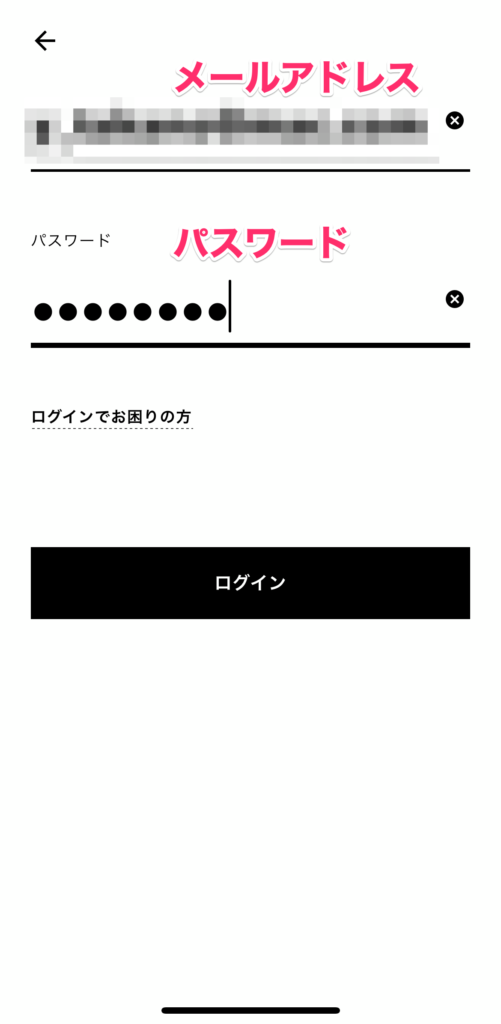
お好きな支店を選択してくださいとなるので、
橋の名前のついている支店を選択します(好きな支店でかまいません)
選んだ支店をタップして選択し、[次へ]をタップします。

ATMの暗唱番号を設定します。
暗唱番号は数字4桁で設定してください。
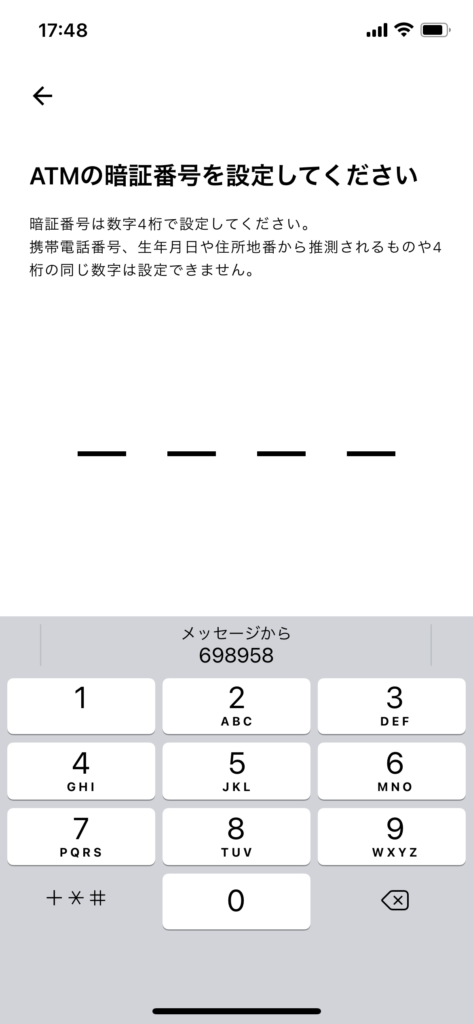
紹介コードを入力します。
入力後「¥1,000プレゼント」の文字の前にチェックマークが表示されればOKです。

「みんなの銀行」を紹介されたひとからもらった紹介コードを入力します。
*入力するとあなたの口座に1000円入金されます
*紹介者にも1000円入金されます
*紹介コードをお持ちでない場合は以下を入力ください
(りんごの紹介コードです)
cIKmYOnh
*小文字と大文字が混ざりますご注意ください
(シー、アイ、ケイ、エム、ワイ、オー、エヌ、エイチ)

口座の設定が完了しましたと表示されます。[閉じる]をタップします

これで登録操作は完了です。
*1000円振り込まれるのは口座が確定してからです。2〜3日かかる場合があります
*振り込まれたら、登録メールアドレスにお知らせがきます(^^)。
いま暫くお待ちくださいm(_ _ )m
さらにミッション達成で1,000円ゲットのチャンス!
*紹介プログラムとミッションは別のプレゼントです
*紹介プログラムの1,000円はミッション達成に関係なくもらえます(ご安心ください)
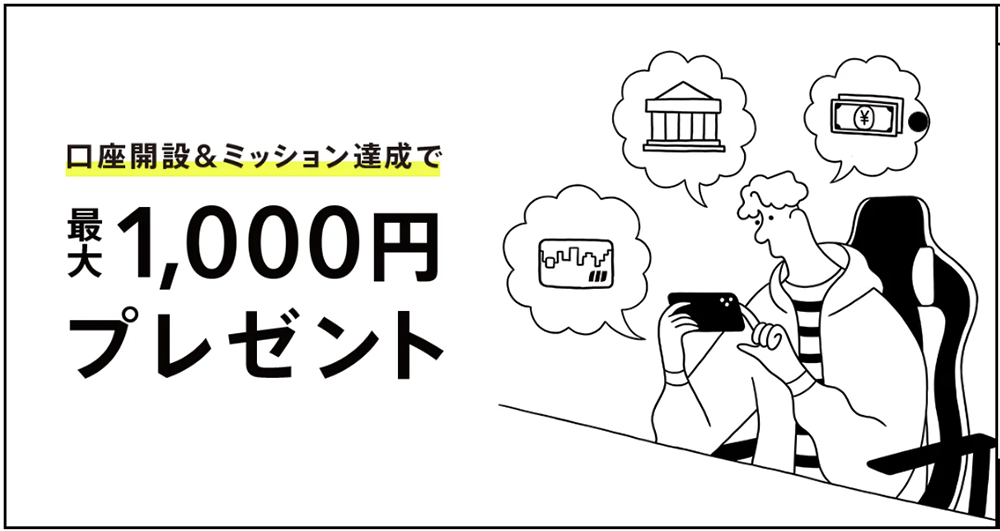
みんなの銀行公式サイト
「みんなの銀行」公式サイトには、各種条件や利用上の説明が詳しく記載されています。
ご利用の際に確認しましょう。













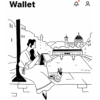
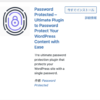

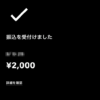
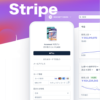
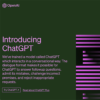
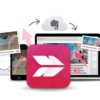
![画像[シニアでもできるネットビジネス!超入門]](https://applired.net/wp-content/uploads/2022/09/ringo-net_1280x670.png) 詳細はこちらのボタンをクリック(^o^)ノ゙
詳細はこちらのボタンをクリック(^o^)ノ゙






















ディスカッション
コメント一覧
まだ、コメントがありません